
Inhoudsopgave:
- Auteur John Day [email protected].
- Public 2024-01-30 11:14.
- Laatst gewijzigd 2025-01-23 15:01.





Een paar maanden geleden heb ik een bodemvochtmeter gemaakt die op batterijen werkt en in de pot van je kamerplant in de grond kan worden gestoken om je wat nuttige informatie te geven over het bodemvochtniveau en knipperende LED's om je te vertellen wanneer je je plant water moet geven. plant.
Het doet geweldig werk, maar het zit behoorlijk prominent in de pot en het is niet het best uitziende apparaat. Dit zette me aan het denken over een manier om een beter uitziende kamerplantenmonitor te maken die je in één oogopslag de informatie zou kunnen geven die je nodig hebt.
Als je deze Instructable leuk vindt, stem er dan op in de Remix-wedstrijd!
Benodigdheden
- Seeeduino XIAO - Koop hier
- Of Seeeduino XIAO Van Amazon - Koop hier
- Capacitieve bodemvochtsensor - hier kopen
- 5 mm RGB LED - Koop hier
- 100Ω weerstand - hier kopen
- 200Ω weerstand - hier kopen
- Lintkabel - hier kopen
- Vrouwelijke Header Pins - Koop hier
- 3 mm MDF - Koop hier
- 3 mm acryl - Koop hier
- Epoxylijm - Koop hier
Stap 1: De basis ontwerpen
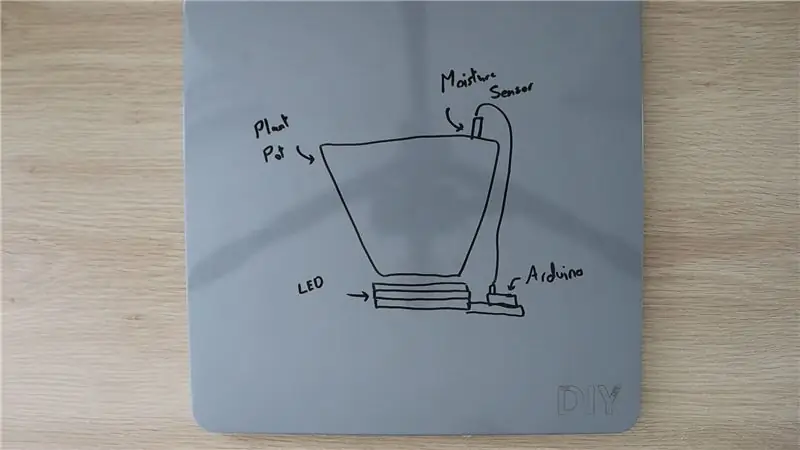


Nadat ik met een paar ideeën had gespeeld, dacht ik aan het maken van een eenvoudige ronde basis voor de kamerplant om op te staan, vergelijkbaar met een onderzetter. De basis zou bestaan uit drie lagen, een laag MDF, dan een indicatorlaag die oplicht om de status van de plant aan te geven, en dan nog een laag MDF.
De indicatorlaag zou worden verlicht door een RGB-led die groen zou worden als de plant genoeg water had en rood zou worden als de plant water nodig had. De niveaus van vocht daartussen zouden verschillende tinten geel/oranje zijn als de LED overgaat van groen naar rood. Dus een groengeel zou betekenen dat er nog behoorlijk wat water is en een oranjegeel zou betekenen dat je je plant vrij snel water moet geven.
Ik wilde nog steeds dezelfde capacitieve bodemvochtmonitoringsensoren gebruiken die ik in het eerste project gebruikte, omdat ik een paar reserveonderdelen had. Deze keer zal er echter geen elektronica rechtstreeks aan zijn bevestigd, alle verwerking zou in de basis plaatsvinden.
De microcontroller die ik besloot te gebruiken, was de Seeeduino XIAO omdat hij erg klein is, Arduino-compatibel is en slechts $ 5 kost.
Ik begon met het opmeten van de bodem van de pot, zodat ik de nieuwe bodem iets groter kon maken. Ik heb de componenten in Inkscape ontworpen om te lasersnijden en in PDF-formaat om met de hand te worden afgedrukt en gesneden. U kunt de sjablonen hier downloaden.
Stap 2: Het acryl en MDF snijden




Ik sneed de componenten uit 3 mm MDF en 3 mm helder acryl op mijn lasersnijder. Als u geen lasersnijder heeft, kunt u de PDF-sjablonen afdrukken en de onderdelen met de hand uitsnijden. Zowel MDF als acryl zijn vrij eenvoudig om mee te werken.
Om de RGB-led de randen van de acryllaag te laten oplichten, moet je ze opruwen met wat schuurpapier. Ik gebruikte ongeveer 240 grit schuurpapier en schuurde alle randen van het acryl totdat ze een gelijkmatige witte waas hadden. De ruwe randen verspreiden het licht van de LED's en laten het acryl eruit zien alsof het oplicht.
Stap 3: Montage van de basis




Lijm vervolgens de lagen aan elkaar met wat epoxylijm.
Gebruik slechts een kleine hoeveelheid epoxy, je wilt niet dat het uit de randen en op de zojuist geschuurde acrylvlakken sijpelt of je moet ze opnieuw schuren.
Gebruik enkele kleine klemmen om de lagen bij elkaar te houden of plaats ze onder een zwaar voorwerp terwijl de epoxy uithardt.
Stap 4: Solderen van de elektronica

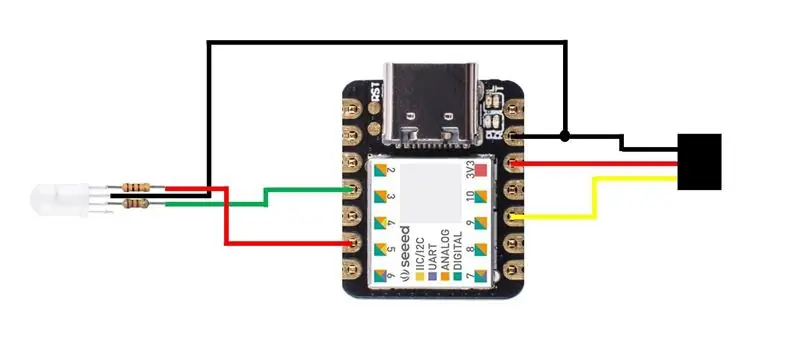


Terwijl de epoxy uithardt, kunt u uw componenten aan elkaar solderen.
De schakeling is vrij eenvoudig, je hebt gewoon twee PWM-uitgangen om de RGB-led te besturen, een voor de groene poot en een voor de rode poot, en dan een enkele analoge ingang om de sensoruitgang in te lezen.
Je hebt ook een stroombegrenzende weerstand nodig op elk van de twee LED-poten. Het groene licht van deze LED's is over het algemeen veel helderder dan het rode, dus ik heb een weerstand van 220Ω op het groene been en een weerstand van 100Ω op het rode been gebruikt om de kleuren wat beter uit te balanceren.
Deze capacitieve bodemvochtsensoren zouden op 3,3V of 5V moeten kunnen werken, maar ik heb er een paar gehad die gewoon niets produceren wanneer ze worden aangedreven door 3,3V. Als u merkt dat u geen output van uw sensor krijgt, moet u deze mogelijk van stroom voorzien via de 5V-voeding op de Arduino - Vcc. De sensor verlaagt de spanning hoe dan ook, dus je krijgt nog steeds maar een output van 3,3 V. Wees voorzichtig als u een sensor van een ander model gebruikt, aangezien deze Arduino slechts tot 3,3 V op de analoge ingangen kan accepteren.
Stap 5: De elektronica installeren



Vervolgens moet u uw elektronische componenten in uw behuizing aan de achterkant van de basis installeren.
Toen ik de eerste keer probeerde mijn componenten in elkaar te zetten, zag ik dat ik een beetje optimistisch was geweest door te denken dat ik ze allemaal in de tweelaagse ruimte zou krijgen, dus moest ik een extra afstandslaag knippen.
Duw uw LED in het gat in het acryl, zorg ervoor dat het helderste deel van de LED zich binnen de acryllaag bevindt. Duw het dus niet helemaal naar binnen.
Lijm vervolgens uw Arduino in de behuizing en de koppennen op de bovenklep. Je kunt voor deze stap epoxy of een lijmpistool gebruiken, ik heb een lijmpistool gebruikt omdat het sneller hardt. Het is ook een goed idee om de gesoldeerde verbindingen op de header-pinnen met lijm te bedekken, zodat ze niet kortsluiten op de pootjes van de LED wanneer u deze sluit.
Dat is het voor de montage, nu hoef je het alleen nog maar te programmeren.
Stap 6: De Arduino programmeren
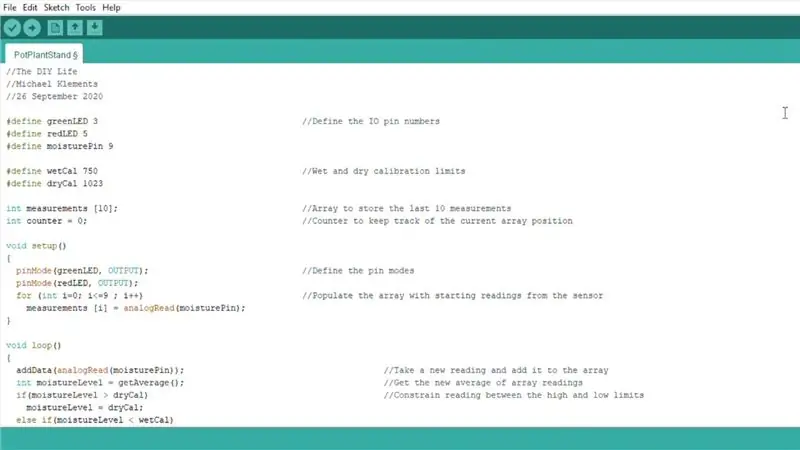
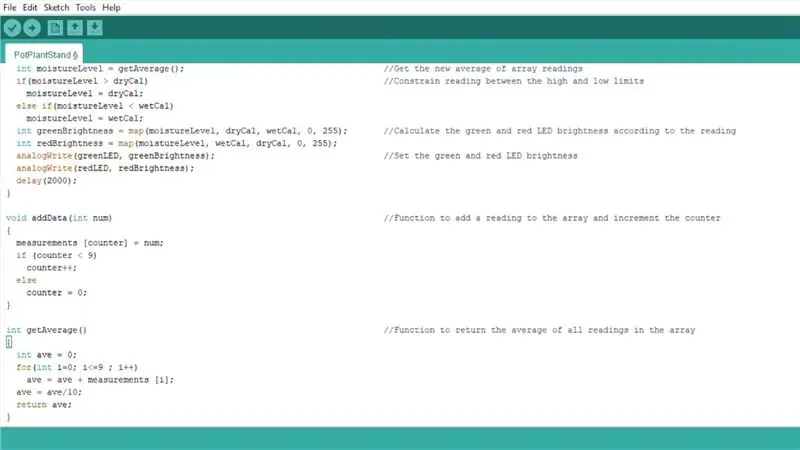
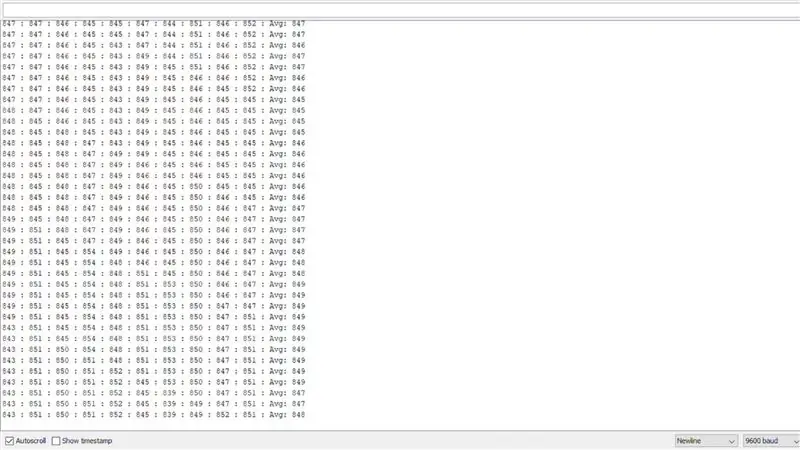
De schets is vrij eenvoudig. Het neemt alleen metingen van de bodemvochtsensor en brengt deze vervolgens in kaart tussen de natte en droge limieten. Vervolgens gebruikt het deze toegewezen waarden om de twee LED's proportioneel aan te sturen.
Dus de rode LED is volledig aan en de groene is volledig uit als het droog is en vice versa voor nat. Tussenliggende niveaus hebben geschaalde PWM-uitgangen om de verschillende tinten geel/oranje te bieden.
In mijn eerste versie van de schets heb ik zojuist de LED's bijgewerkt met elke waarde die van de sensor is ingelezen. Ik merkte dat er enige variatie in metingen was en af en toe was er een waarde die aanzienlijk hoger of lager was dan de andere, wat een kleurflikkering / glitch veroorzaakte. Dus ik heb de code een beetje veranderd, zodat de afgelopen tien metingen worden gemiddeld en dit gemiddelde stuurt de LED-kleur eerder aan. Dit maakt de veranderingen een beetje geleidelijker en zorgt voor enkele uitschieters zonder de kleur significant te beïnvloeden.
Deze gegevens zijn te zien in de uitvoer van de seriële monitor.
U kunt de schets hier downloaden, samen met een volledige beschrijving van de code.
Stap 7: De sensor kalibreren


Het laatste dat u moet doen voordat u de monitor gebruikt, is de sensor kalibreren. Dit moet je doen zodat je Arduino weet bij welk vochtgehalte je plant genoeg water heeft en bij welk vochtgehalte hij water nodig heeft. Dit is een belangrijke stap omdat de output van elke sensor iets anders is op basis van de positie en het grondtype en elke plant andere waterbehoeften heeft.
De beste manier om dit te doen is om te beginnen met je "droge" plant, met de grond op een vochtniveau waar je zou verwachten dat je hem water zou geven.
Plaats uw plant op de basis, duw de sensor in de grond (dompel de elektronische componenten niet onder) en steek de sensor vervolgens in de header-pinnen op de basis.
Sluit uw Arduino aan op uw computer en open uw seriële monitor. U moet een Serial.print(""); regel naar de code om de output van uw sensor naar de seriële monitor af te drukken, zodat u de onbewerkte waarden kunt zien. U wilt dat er elke 1-2 seconden een nieuwe waarde wordt weergegeven, kunt u dit wijzigen met behulp van de vertraging. U kunt desgewenst ook het voortschrijdend gemiddelde resultaat weergeven, u hoeft alleen wat langer te wachten om uw gestabiliseerde waarden te krijgen.
Let op het gemiddelde van ongeveer 10-20 metingen zodra ze zijn gestabiliseerd, dit is uw "droge" instelpunt.
Als u tevreden bent met de droge metingen, geeft u uw plant water zoals u dat normaal zou doen. Geef het voldoende water om volledig in de grond te worden opgenomen, maar verdrink het niet. Doe nu hetzelfde als voorheen en krijg een gemiddeld "nat" instelpunt.
Werk de twee instelpunten in de code bij en upload vervolgens de schets opnieuw en u bent klaar om de basis op de juiste manier te gebruiken.
Stap 8: De Smart Indoor Plant Monitor gebruiken




Aangezien je je plant net water hebt gegeven om hem te kalibreren, zou het display groen moeten zijn. Het zal de komende dagen langzaam geel worden en dan weer rood als de grond uitdroogt.
Vanwege de voortschrijdende gemiddelde array is er een beetje vertraging tussen het moment waarop je de plant water geeft en het moment waarop de sensor weer groen wordt. Het zou na ongeveer 20-30 seconden groen moeten worden.
Als je de basis op een echt zonnige plek gaat gebruiken, wil je misschien een tweede of derde LED en nog een acryllaag aan de basis toevoegen om deze wat groter en helderder te maken.
Laat me weten wat je van deze monitor vindt in de comments hieronder. Wat vind je leuk en wat zou je veranderen?
Zoals eerder vermeld, stem alsjeblieft op dit project in de Remix-wedstrijd als je het leuk vond!
Veel plezier met het zelf bouwen!
Aanbevolen:
Living Pixels - Stel je voor dat technologie leven heeft: 4 stappen (met afbeeldingen)

Living Pixels - Imagine Technology Has Life: Aangezien smarthome-producten steeds vaker voorkomen in ons leven, ben ik gaan nadenken over de relatie tussen mensen en deze producten. Als smart home-producten op een dag een onmisbaar onderdeel van ieders leven worden, welke houding moeten we dan aannemen
DIY Indoor Bike Smart Trainer: 5 stappen

DIY Indoor Bike Smart Trainer: Inleiding Dit project begon als een eenvoudige aanpassing aan een Schwinn IC Elite indoorfiets die een eenvoudige schroef en viltkussens gebruikt voor de weerstandsinstellingen. Het probleem dat ik wilde oplossen was dat de spoed van de schroef te groot was, dus het bereik
Heeft hardlopen invloed op de beenmassa: 13 stappen

Heeft hardlopen invloed op de beenmassa: Heeft hardlopen invloed op de beenmassa/-omvang?
Lichte haast! Wie heeft het snelste licht!?: 3 stappen

Lichte haast! Wie heeft het snelste licht!?: Elk spel spelen is cool en leuk, maar als je het zelf kunt maken, is het zeker beter! Dus ik ben gewend om met arduino en ledstrip te spelen, dus ik heb er een lichte race mee gedaan. Laten we uitleggen hoe je plezier kunt hebben en spelen, ongeacht je leeftijd, want
Hoe bipolaire transistoren te testen als u een analoge multimeter heeft: 4 stappen

Hoe bipolaire transistoren te testen Als u een analoge multimeter heeft: we weten hoe transistor werkt, maar sommigen van ons weten niet echt hoe ze het onderdeel zelf moeten testen. Tegenwoordig hebben de meeste digitale multimeters stopcontacten om ze te testen, maar wat ga je doen als je die oude analoge / naaldtypes hebt? Dit is een sim
